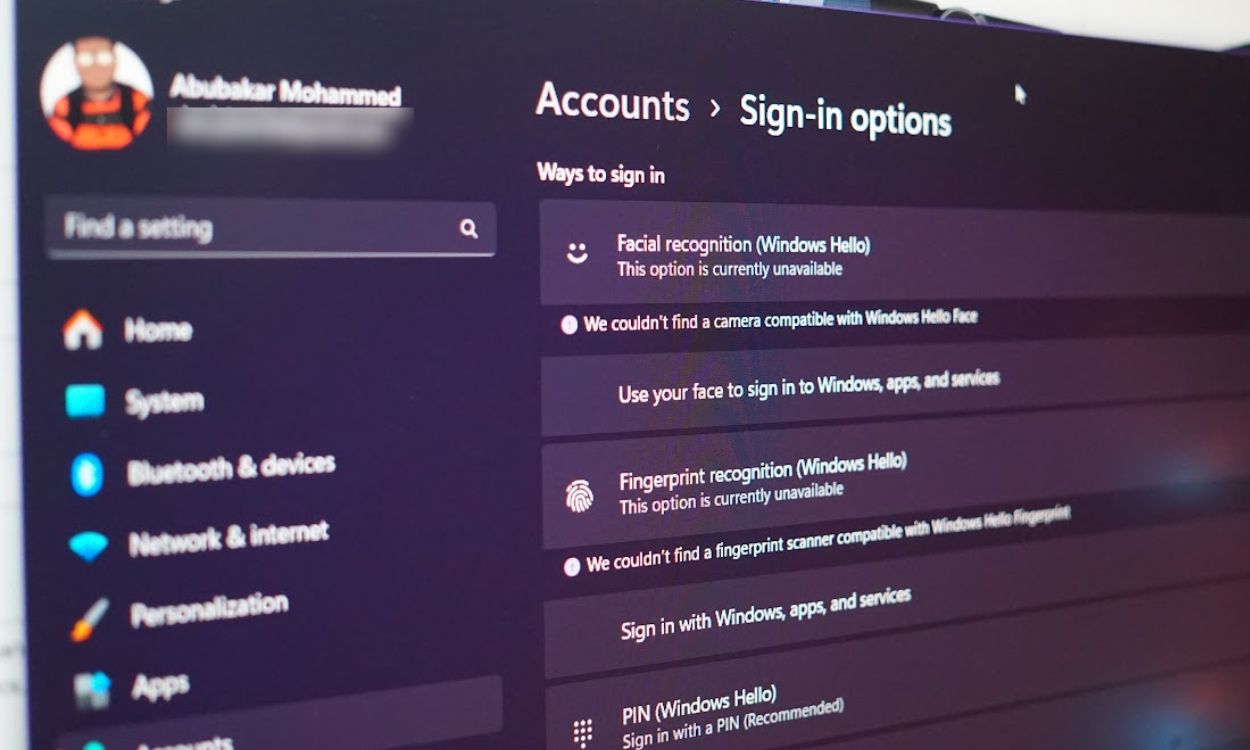
Windows Hello, o invenție de excepție marca Microsoft, vine în întâmpinarea utilizatorilor cu soluții eficiente și securizate pentru autentificarea și deblocarea dispozitivelor care rulează Windows. Prin utilizarea unor standarde de securitate de ultimă oră, cum ar fi senzori infraroșu și cititoare de amprente, Windows Hello transformă complet interacțiunea noastră cu echipamentele digitale. Această metodă de autentificare nu doar că sporește nivelul de securitate, ci oferă și o experiență mult mai plăcută comparativ cu introducerea repetată a codului PIN sau a parolei. Dacă te întrebi cum să activezi Windows Hello pe Windows 11, ai ajuns unde trebuie. În acest articol, vom parcurge împreună etapele necesare configurării Windows Hello, prezentând și alternative pentru dispozitivele care nu beneficiază de hardware performant.
Cum configurăm Windows Hello pe Windows 11
Pentru a activa Windows Hello pe Windows 11, trebuie să intri în Setări, iar noi te vom ghida exact către opțiunea de care ai nevoie.
- Deschide Setările și navighează către secțiunea Conturi.
- Apoi, selectează opțiunile de autentificare și caută secțiunea Windows Hello.
- Aici, vei putea alege dintre trei opțiuni Windows Hello – recunoaștere facială, recunoaștere prin amprentă și PIN. Disponibilitatea primelor două depinde de capacitățile hardware ale laptopului tău.
- În situația noastră, recunoașterea facială nu era disponibilă, așa că am ales recunoașterea prin amprentă.
- Apasă pe Setare > Începe și introdu codul PIN.
- Când apare mesajul „Atinge senzorul de amprentă”, poți plasa degetul pe senzor pentru a începe procesul de înregistrare a amprentei. Va trebui să ridici și să atingi din nou senzorul de câteva ori, pentru a finaliza înregistrarea.
- Odată ce laptopul este blocat, pe ecranul de blocare vei vedea simbolul amprentei sub „Opțiuni de autentificare”.
- Acum, poți plasa degetul pe senzor pentru a debloca imediat calculatorul.
Așa cum se poate vedea în capturile de ecran, deoarece laptopul nostru era dotat cu senzor de amprentă, am putut configura Windows Hello. La fel, dacă laptopul tău are hardware compatibil cu recunoașterea facială, vei vedea opțiunea de configurare în secțiunea „Recunoaștere facială” din pagina opțiunilor de autentificare.
Cum obții Windows Hello pe dispozitivele care nu îl suportă nativ
Dacă vrei o metodă mai sigură de deblocare, dar nu ai hardware pentru recunoaștere facială sau a amprentei, poți achiziționa un scanner USB de amprente compatibil Windows Hello sau o cameră specială pentru a adăuga această funcționalitate la PC sau laptop.
Dacă dorești o metodă de autentificare Windows Hello mai sigură, îți recomandăm cititorul USB VeriMark de la Kensington sau camera NexiGo HelloCam.
Acestea sunt informațiile necesare pentru a configura Windows Hello pe Windows 11. Pentru orice întrebări sau neclarități, te rugăm să ne contactezi în comentariile de mai jos.